Rancher es un software de código abierto que lo ayuda a ejecutar los contenedores en producción. Con rancher, no necesita construir contenedores desde cero; proporciona toda la pila de software necesaria para administrar el contenedor.
Componentes:
ORQUESTACIÓN DE INFRAESTRUCTURA: No es más que un recurso informático (hosts Linux), puede ser una máquina virtual o una máquina física.
ORQUESTRACIÓN Y PROGRAMACIÓN DE CONTENEDORES :la orquestación de contenedores es una herramienta mediante la cual puede integrar y escalar los contenedores en la producción empresarial. Estas herramientas tienen como objetivo principal simplificar la administración de contenedores y proporcionar un marco para administrar múltiples contenedores como una sola entidad (no es más que un clúster de Docker). Rancher incluye herramientas como Docker sworm, Kubernetes y Mesos.
CATALOGO DE APLICACIONES: Con Rancher, una aplicación agrupada completa de varios contenedores del catálogo de aplicaciones con solo hacer clic en un botón. Rancher mantiene un catálogo público que consta de aplicaciones populares aportadas por la comunidad de Rancher.
CONTROL DE GRADO EMPRESARIAL: Rancher admite varios mecanismos de autenticación, como Active Directory, LDAP y GitHub.
En este tutorial, veremos una instalación de Rancher de un solo host, en la que ejecutamos todo en una sola máquina Linux.
Requisitos previos:
El host de Linux debe tener una versión de kernel 3.10 o superior, debe tener al menos 1 GB de memoria.
Instale Docker en CentOS 7/RHEL 7/Fedora 24
Instale Docker en Ubuntu 16.04
Iniciar servidor Rancher:
Cambiar a usuario root
$ sudo su -
Ejecute el siguiente comando para iniciar Rancher Server.
# docker run -d --restart=always -p 8080:8080 rancher/server
Verifique que el contenedor de Rancher Server se esté ejecutando sin ningún problema.
# docker ps CONTAINER ID IMAGE COMMAND CREATED STATUS PORTS NAMES 547cec7cc306 rancher/server "/usr/bin/s6-svscan /" 3 minutes ago Up 3 minutes 3306/tcp, 0.0.0.0:8080->8080/tcp compassionate_dubinsky
Espere un momento, intente acceder a la siguiente URL.
http://ip_del_servidor:8080Si no puede acceder al ranchero, revise los registros del ranchero.
# docker logs -f
Reemplace el containerid con la salida de "docker ps"
Trabajando con Ranchero:
Añadir servidor:
Dado que estamos realizando una instalación de Rancher de un solo host, agregaremos el mismo host que ejecuta el servidor de Rancher como host en la interfaz de usuario de Rancher. En el entorno de producción, recomendamos usar el host de cómputo dedicado para ejecutar el servidor Rancher.
Vaya a Infraestructura –> Agregar hosts
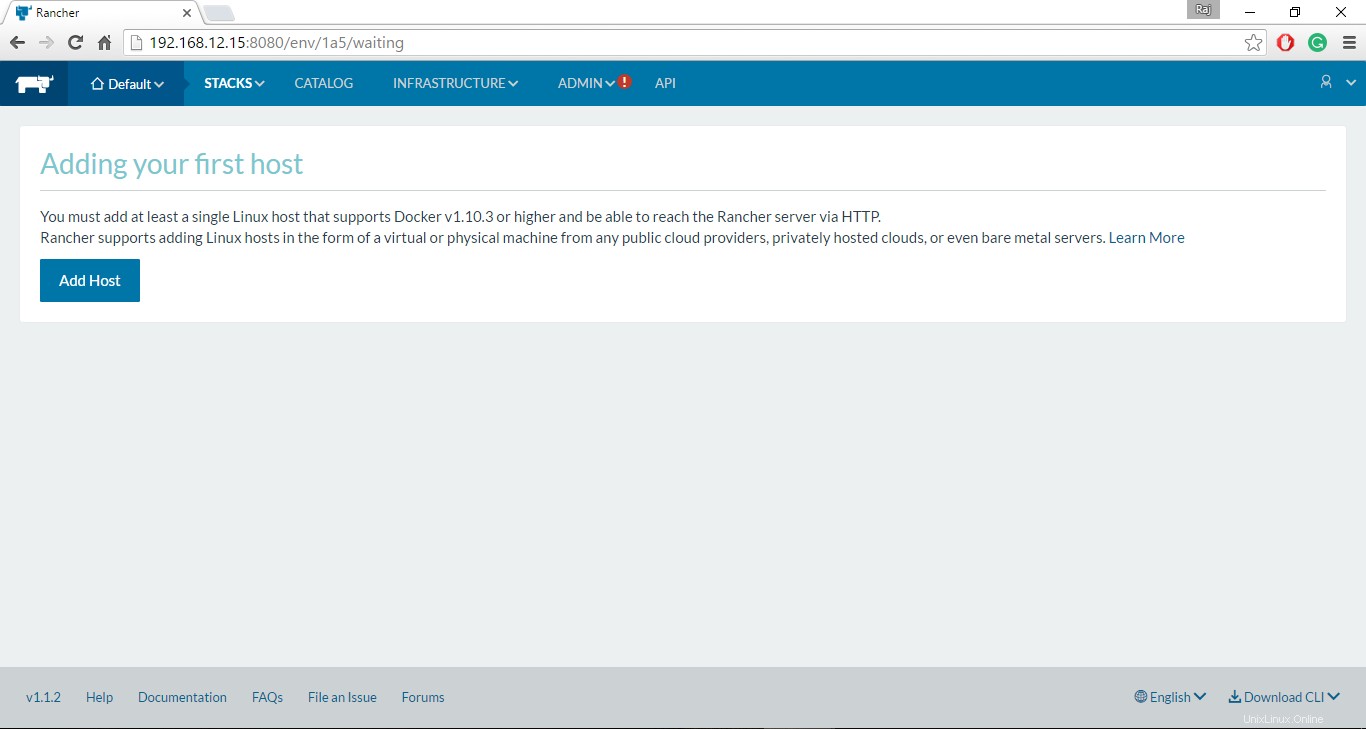
Si es la primera vez que lo hace, Rancher le pedirá que seleccione una dirección IP y debe ser accesible para todos los hosts que agregará.
Si su host se ejecuta detrás de un firewall NAT o un equilibrador de carga, Rancher imprimirá una advertencia; puede ignorar estas advertencias, ya que agregaremos el host del servidor Rancher.
Simplemente haga clic en Guardar.
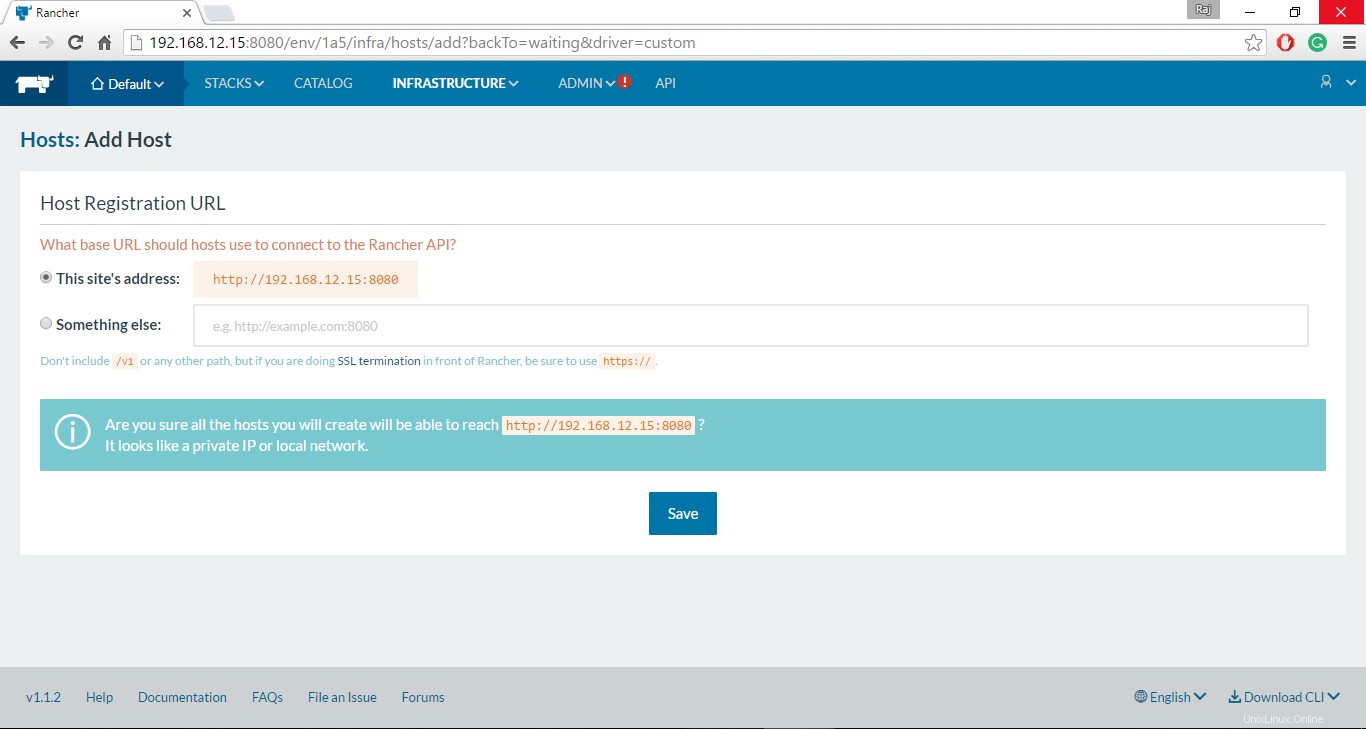
Rancher lo llevará a la página siguiente donde se le presentarán los proveedores de la nube. Dado que agregaremos el host que ejecuta el servidor Rancher, seleccionaremos el "personalizado " opción. Una vez que haya seleccionado la opción personalizada, Rancher le proporcionará un comando para agregar hosts.
Ingrese la dirección IP pública del host en el cuadro de texto proporcionado en el paso 4, ahora copie el comando completo proporcionado en el paso 5 y ejecútelo en el host Rancher.
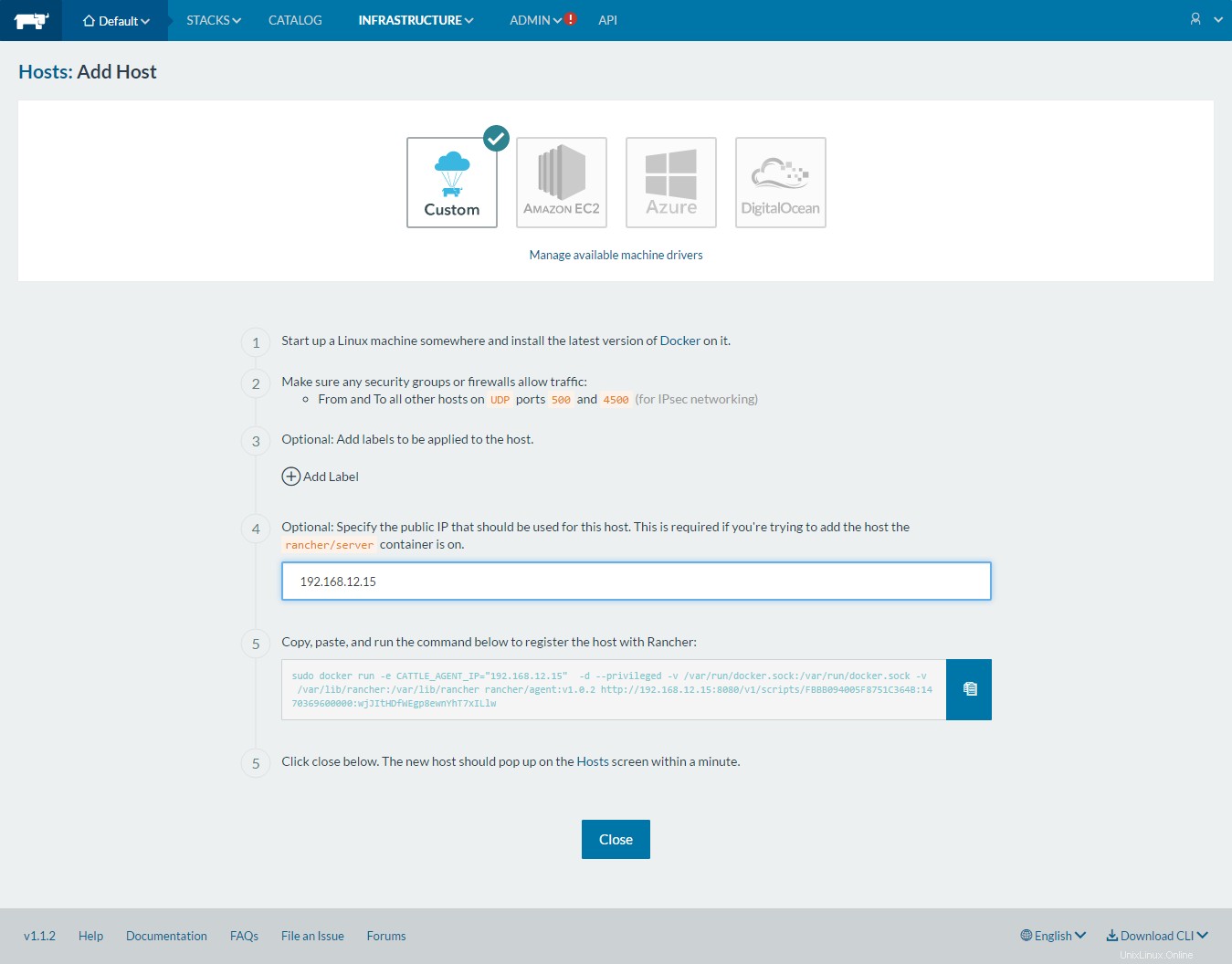
Una vez que se ejecuta el comando, haga clic en Cerrar en la interfaz de usuario de Rancher. Espera un momento; el host pronto será visible en la página Infraestructura –> Hosts .
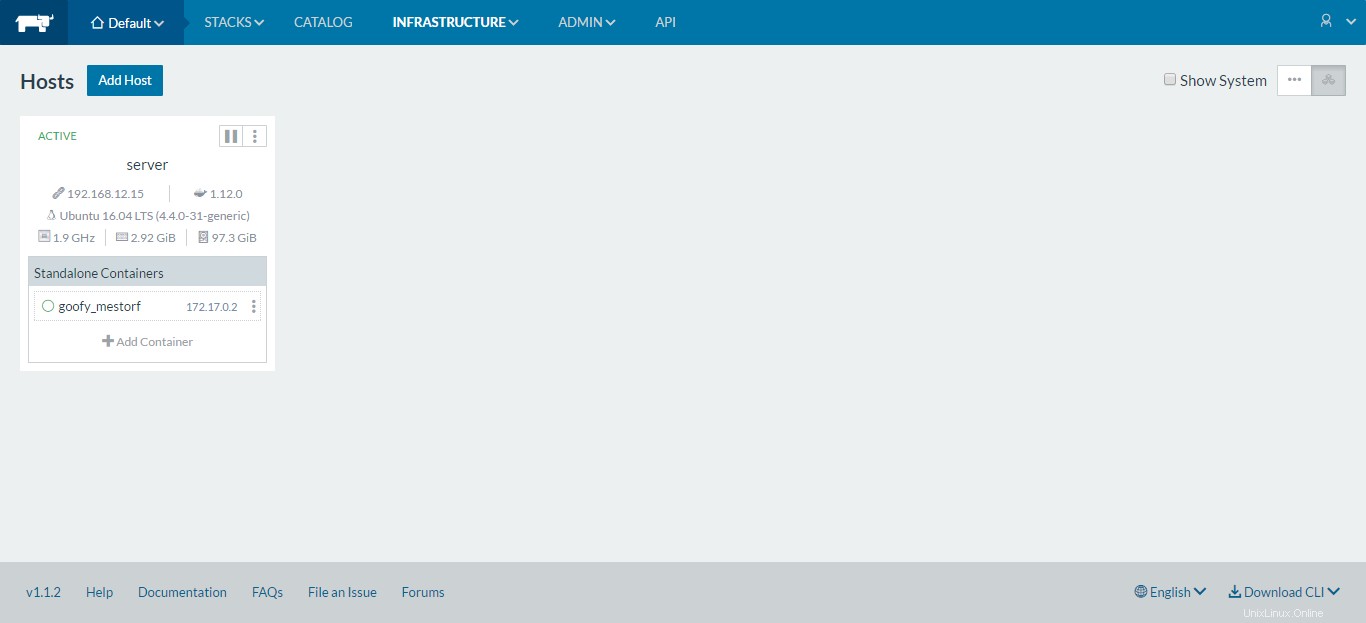
Primeros pasos con el primer contenedor:
En la página de alojamiento, haga clic en Agregar + Agregar contenedor; Rancher lo llevará a la página Agregar contenedor donde crearemos nuestro primer contenedor.
Solo nombre su contenedor como Ubuntu , Escriba el nombre de la imagen que desea ejecutar como contenedor. Por ejemplo:ubuntu:latest y luego haga clic en Crear
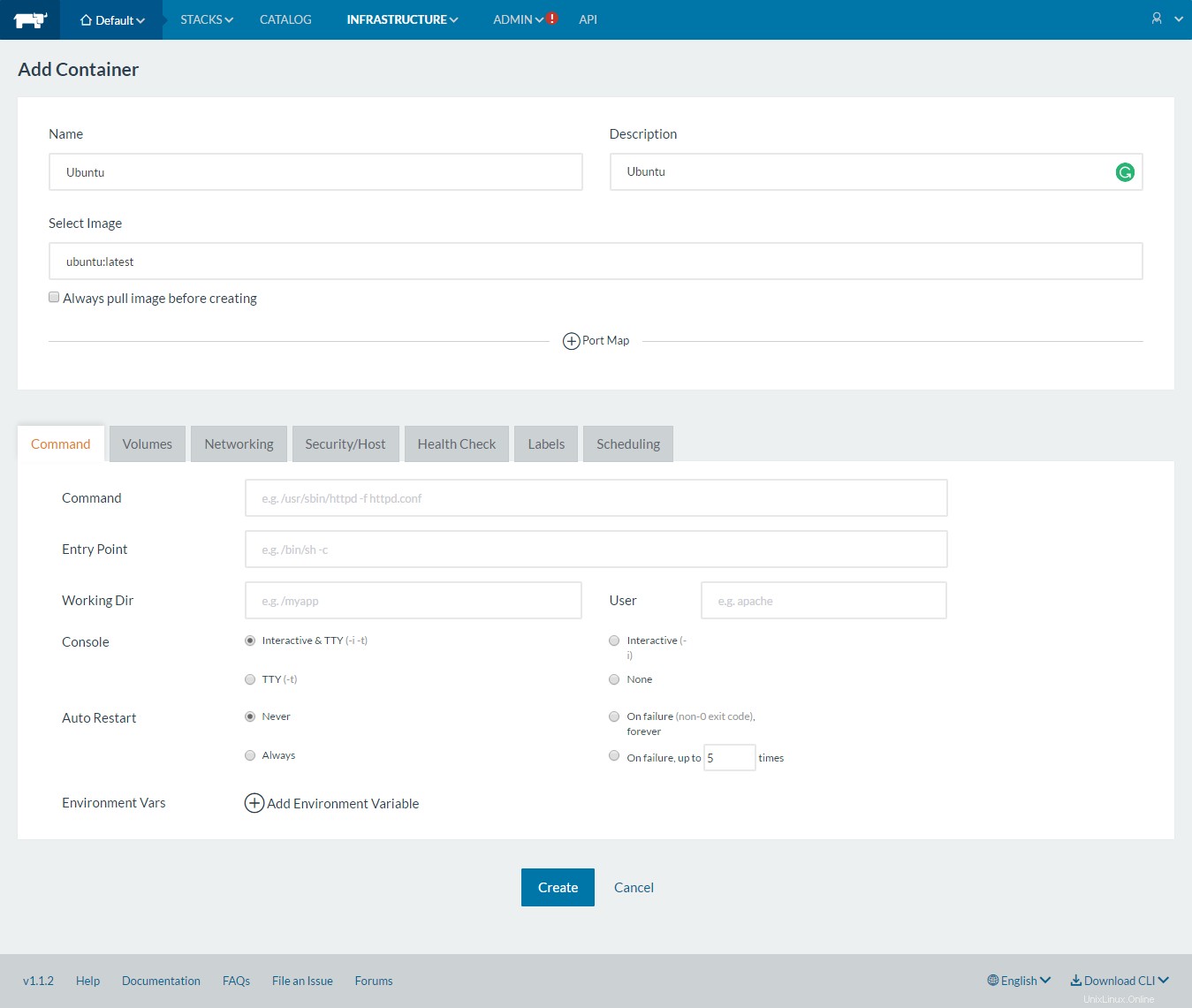
Ahora verá que la creación del contenedor de Ubuntu está en progreso. Apenas tomará un minuto, pero depende de la conectividad a Internet si es necesario extraer la imagen del registro de Docker.
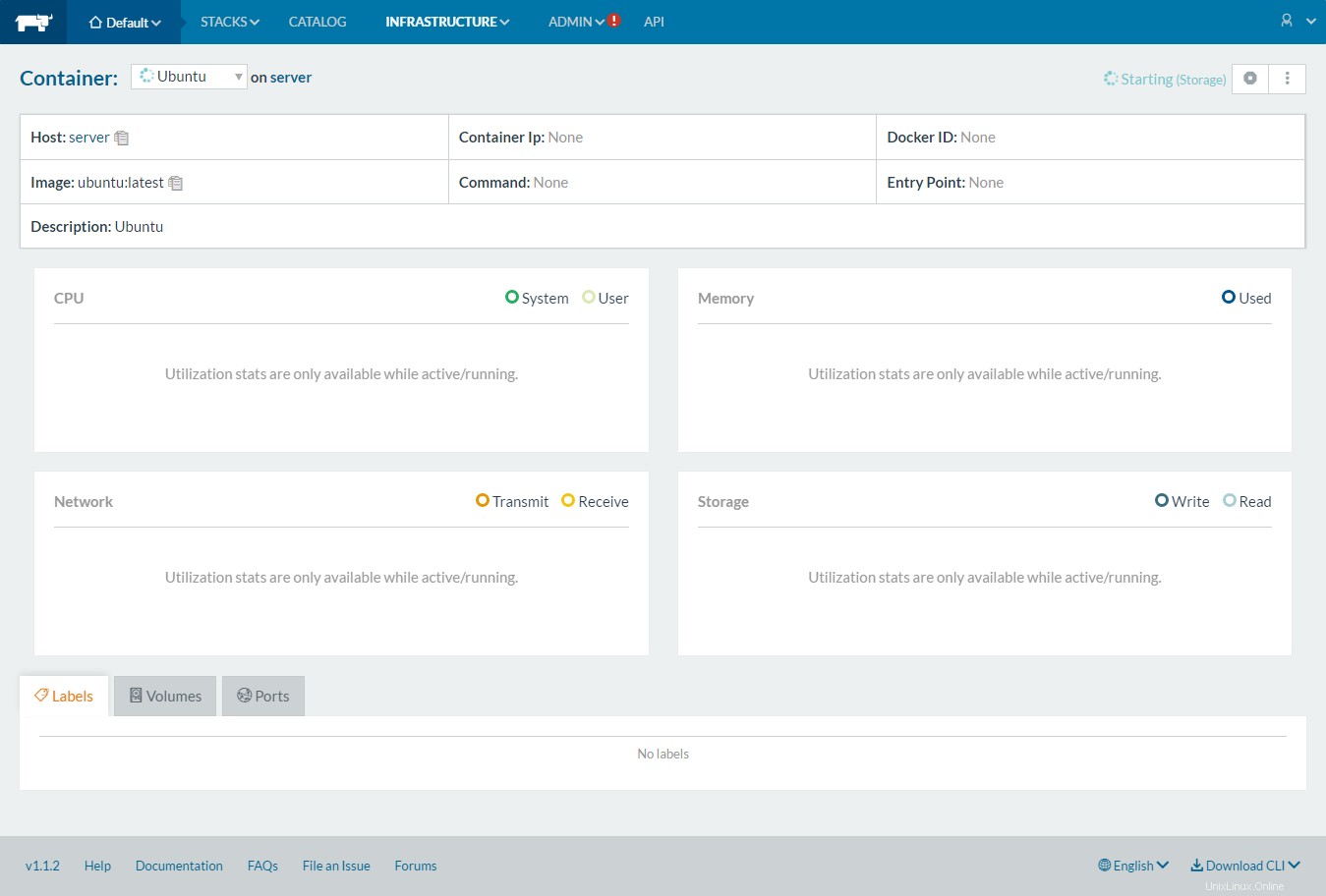
Gestión de contenedores Docker:
Una vez que se crea el contenedor, el contenedor se iniciará por sí solo. Puede ver el estado en ejecución con todos los detalles, como el host, la dirección IP y el comando. Puede ver el rendimiento del contenedor haciendo clic en Infraestructura —> Contenedores –>
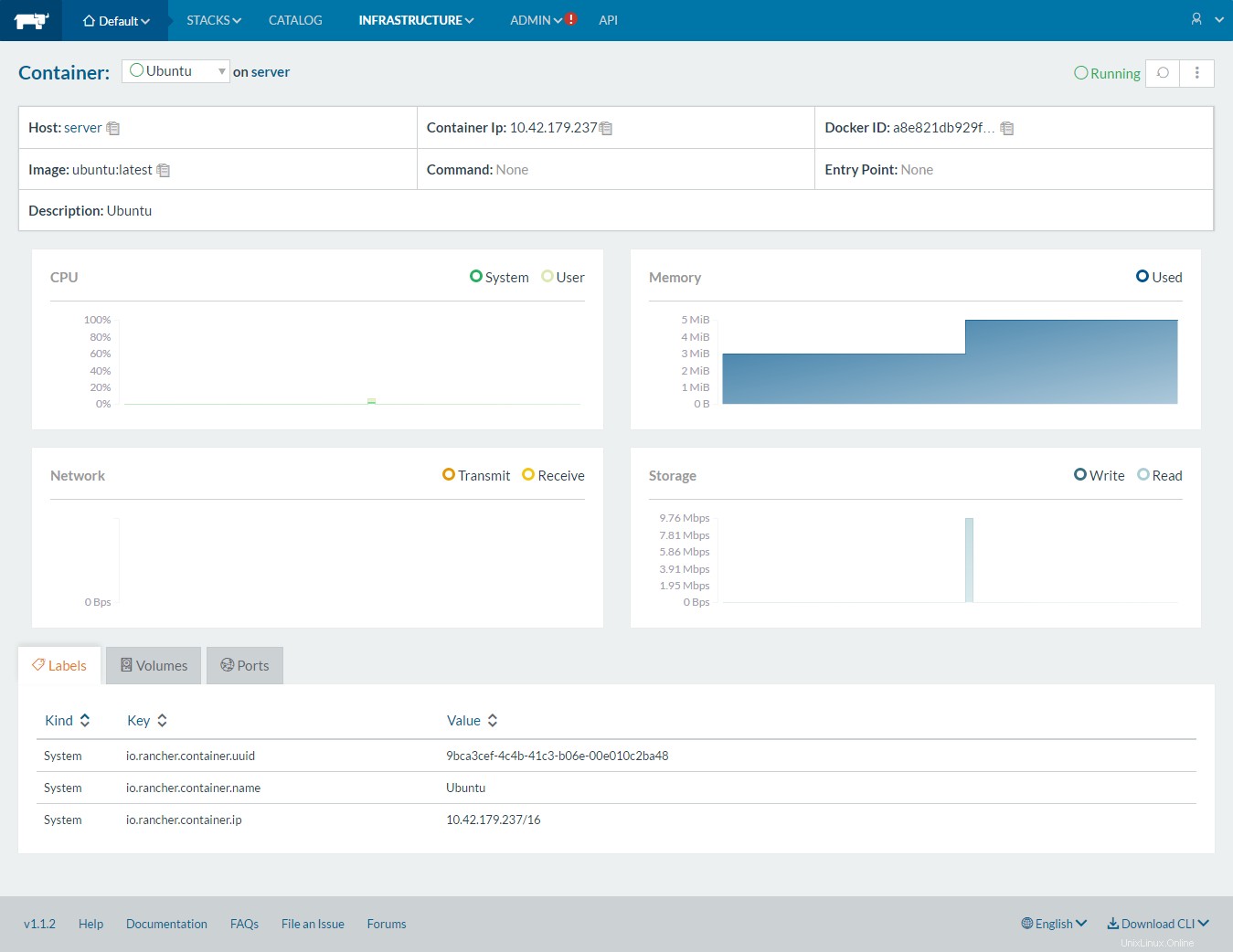
Con Rancher, también puede realizar tareas administrativas como detener, iniciar, clonar, reiniciar y tomar el caparazón de un contenedor.
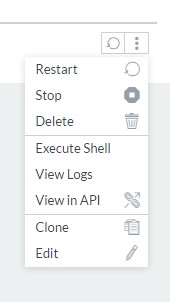
También puede tomar la consola del contenedor solo desde la interfaz de usuario de Rancher.
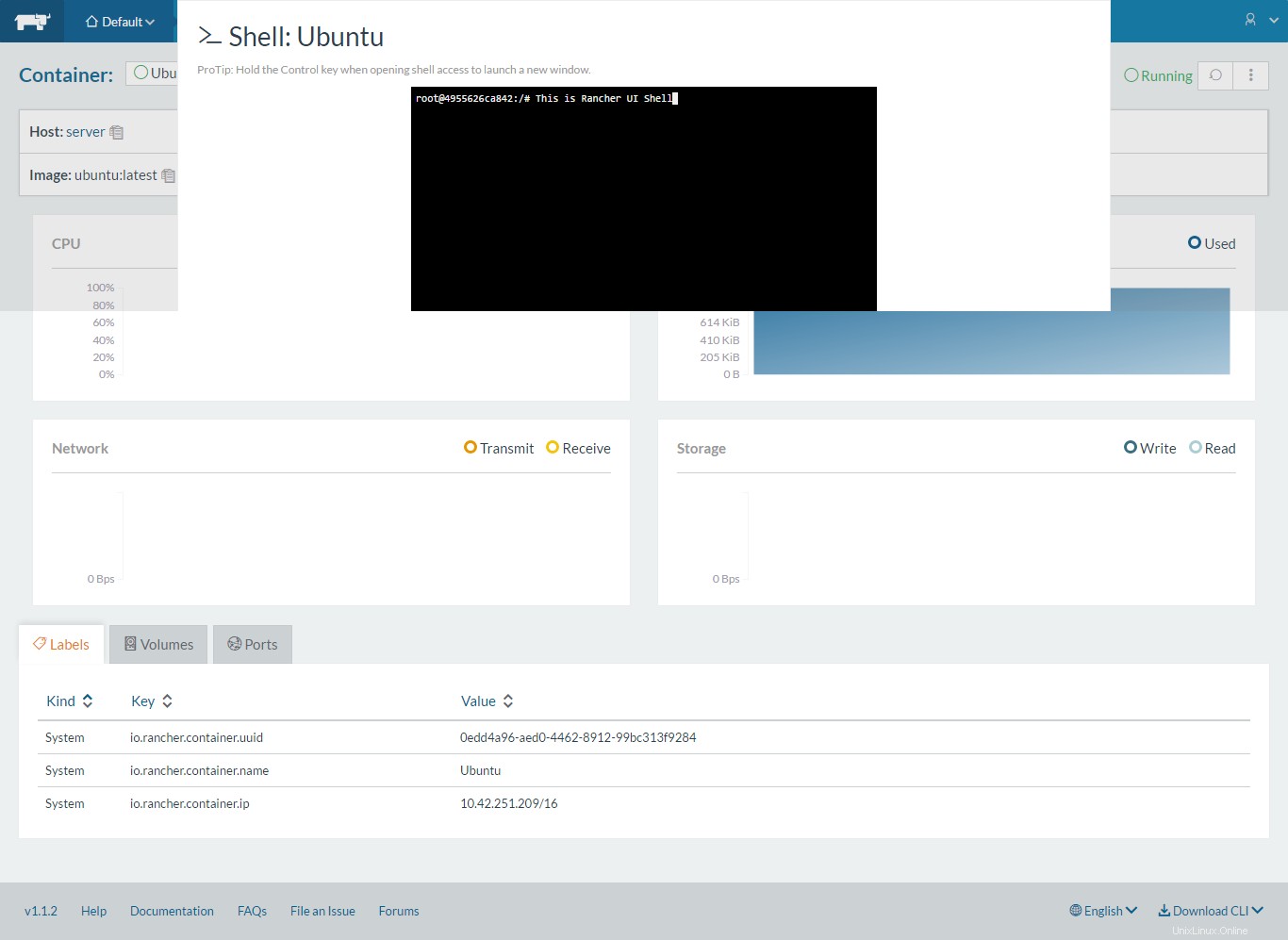
Rancher no solo gestiona contenedores que son creados por él mismo; también puede gestionar los que se crean con comandos nativos de Docker.
Por ejemplo, creemos un contenedor CentOS usando el comando Docker.
$ docker run -it centos
Una vez creado, puede ir a la interfaz de usuario de Rancher y ver el estado del contenedor.
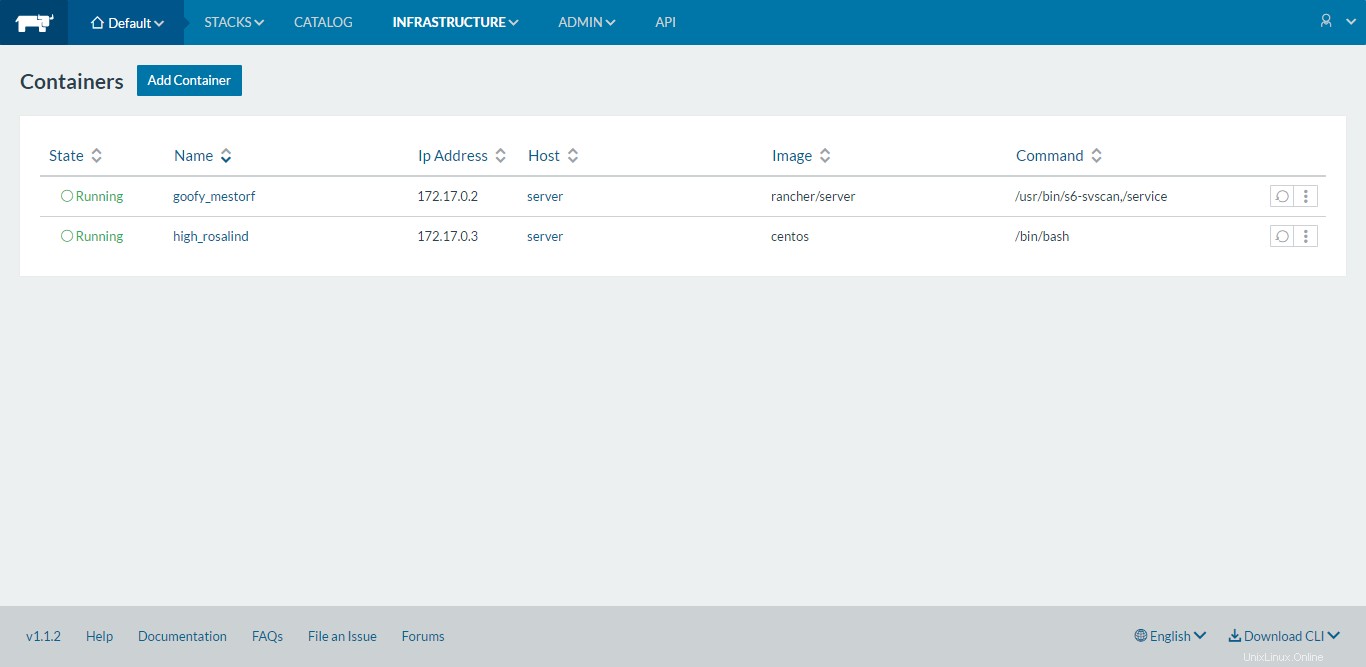
Eso es todo por ahora. Estén atentos para el próximo artículo sobre la implementación de aplicaciones de varios contenedores con Rancher.